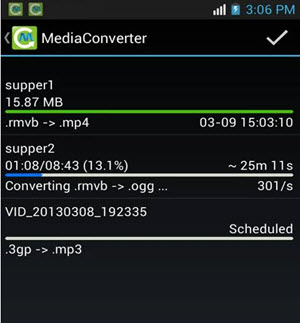ມັນເປັນໄປໄດ້ທີ່ຈະປ່ຽນໄຟລ໌ OGG ເພື່ອ MP3?
ໃນປັດຈຸບັນໃນເວລາທີ່ພວກເຮົາສົນທະນາກ່ຽວກັບການສົນທະນາວິດີໂອ, ມັນເປັນທີ່ບໍ່ມີຕໍ່ໄປອີກແລ້ວບັນຫາທີ່ທັງຫມົດນັບຕັ້ງແຕ່ພວກເຮົາມີພໍສົມຂອງທາງເລືອກການແປງອອນໄລນ໌ແລະອອຟໄລ. ໃນບົດຄວາມນີ້, ພວກເຮົາສະເຫນີໃຫ້ທ່ານ OGG desktop ຫມັ້ນຄົງທີ່ສຸດແລະປະສິດທິພາບເພື່ອ MP3 Converter, ແລະຍັງ 10 ເຄື່ອງມືອອນໄລນ໌ເທິງຈະນໍາສະເຫນີທ່ານແສງສະຫວ່າງໃນວິທີການແປງ OGG to MP3 ໄດ້.
ສ່ວນທີ 1. ປະສິດທິພາບ One Click OGG to MP3 Converter
UniConverter ສາມາດເຮັດໃຫ້ທ່ານປ່ຽນວິດີໂອແລະສຽງລະຫວ່າງຮູບແບບທີ່ທັງຫມົດ. ການນໍາໃຊ້ຫຼ້າສຸດ Mac ເຂົ້າລະຫັດແລະການຖອດລະຫັດເຕັກໂນໂລຊີ, ນີ້ Mac Converter ໃຫ້ superb ຄວາມໄວການປ່ຽນແປງໄວແລະສະຫນັບສະຫນູນການປ່ຽນແປງ batch, ນີ້ຫມາຍຄວາມວ່າ, ເຖິງແມ່ນວ່າໃນເວລາທີ່ທ່ານປ່ຽນຊໍ່ຂອງເພງ OGG ເພື່ອ MP3 ໃນເວລາດຽວກັນ, ທ່ານຈະບໍ່ຈໍາເປັນຕ້ອງລໍຖ້າຍາວທີ່ ທັງຫມົດ. ຕົວຈິງແລ້ວ, ໂຄງການ Mac ນີ້ເປັນທີ່ໃຊ້ເວລາບັນທຶກຫນຶ່ງບໍ່ພຽງແຕ່ເນື່ອງຈາກຄວາມໄວການແປງແລະການສົນທະນາ batch ສະຫນັບສະຫນູນທີ່ດີເລີດຂອງຕົນ, ແຕ່ຍັງເນື່ອງຈາກວ່າມີການໂຕ້ຕອບຜູ້ໃຊ້ຂອງຕົນ intuitive, ທ່ານໄດ້ຢ່າງງ່າຍດາຍສາມາດສໍາເລັດ OGG ຂອງທ່ານເພື່ອ MP3 Mac ແປງພາຍໃນ 3 ຂັ້ນຕອນ.
UniConverter - Video Converter
ຮັບ OGG Best ເພື່ອ MP3 Converter:
- ຄວາມຄ່ອງຕົວສູງ - ນີ້ເປັນເຄື່ອງມືທີ່ຈະແປງຫຼາຍກ່ວາ 150 ວິດີໂອແລະສຽງຮູບແບບເປັນ. ມັນຈະປ່ຽນທັງ HD ແລະວິດີໂອມາດຕະຖານແລະຮູບແບບສຽງທີ່ມີຄວາມງ່າຍໃນ.
- ຄວາມໄວສູງ - UniConverter ໃຈເຊັ່ນຫຼາຍກ່ວາ 90X ຄວາມໄວແປງອື່ນໆ. ນີ້ແມ່ນໄວກ່ວາໄດ້ຮັບການບັນທຶກເຄີຍ.
- ຄຸນນະພາບສູງ - UniConverter ຈະປ່ຽນວິດີໂອໂດຍບໍ່ມີການຜົນກະທົບຕໍ່ຄຸນນະພາບຢູ່ໃນທຸກ. ນີ້ແມ່ນວ່າເປັນຫຍັງມັນແມ່ນຮັກໂດຍປະກອບອາຊີບໃນອຸດສາຫະກໍາວິດີໂອ.
- ການແກ້ໄຂທີ່ຍິ່ງໃຫຍ່ - ໃນປັດຈຸບັນທ່ານສາມາດແກ້ໄຂວິດີໂອຂອງທ່ານທຸກການນໍາໃຊ້ບັນນາທິການວິດີໂອ inbuilt. ນີ້ແມ່ນຫນຶ່ງໃນແປງທີ່ໃຫ້ທ່ານຄຸນນະສົມບັດນີ້.
- ໄຫມ້ກັບ DVD - ໃນປັດຈຸບັນທ່ານສາມາດສົ່ງວິດີໂອຂອງທ່ານໃຫ້ດີວີດີຂອງທ່ານທີ່ຈະເພີ່ມກ່ຽວກັບການເກັບກໍາຂໍ້ຮູບເງົາເຮືອນຂອງທ່ານ. ນອກນັ້ນທ່ານຍັງສາມາດສົ່ງກັບອິນເຕີເນັດຫຼືສົ່ງກັບ iPhone ແລະ iPad.
- Perfectly ເຫມາະສົມກັບ MacOS 1013 High Sierra, 1012 Sierra, 1011 El Capitan, 1010 Yosemite, 10.9 Mavericks ຫຼືກ່ອນຫນ້ານັ້ນ, ແລະ Windows 10/8/7 / XP / Vista.
ວິທີການແປງໄຟລ໌ OGG to MP3 ກັບ UniConverter
ຂັ້ນຕອນທີ 1. ເພີ່ມໄຟລ໌ແຫຼ່ງ OGG ເຂົ້າໄປໃນ app Mac
ເປີດການ Mac app, ລາກແລະວາງໄຟລ໌ OGG ແຫຼ່ງຂອງທ່ານໂດຍກົງກັບ Converter ໄດ້. ພຽງແຕ່ເປັນສິ່ງທີ່ໄດ້ກ່າວມາຂ້າງເທິງ, ທ່ານສາມາດປ່ຽນໄຟລ໌ຫຼາຍໃນເວລານັ້ນ, ຂອບເຂດຈໍາກັດໃນຮູບແບບເອກະສານ, ເຊັ່ນ: ບໍ່ມີ, ທ່ານສາມາດເພີ່ມທັງວິດີໂອແລະໄຟລ໌ສຽງທີ່ຈະແປງແລະກໍານົດຮູບແບບການຜະລິດທີ່ແຕກຕ່າງກັນສໍາລັບແຕ່ລະຄົນ.

ຂັ້ນຕອນທີ 2 ກໍານົດລາ MP3 ເປັນຮູບແບບຜົນຜະລິດ
ຢູ່ທາງລຸ່ມໂຄງການ, ທ່ານຈະເຫັນແຖວຂອງຮູບແບບຜົນຜະລິດແລະພາຍໃຕ້ສັນຍາລັກສຽງ, ທ່ານສາມາດເລືອກເອົາ "MP3" ເປັນຮູບແບບຜົນຜະລິດໄດ້. ຖ້າຫາກວ່າທ່ານຕ້ອງການທີ່ຈະຫຼຸດຜ່ອນຂະຫນາດໄຟລ໌ທີ່ຈະຊ່ວຍປະຢັດພື້ນທີ່ຂອງທ່ານ, ທ່ານສາມາດປັບອັດຕາບິດຫຼືການຕັ້ງຄ່າສຽງອື່ນໆຂະຫນາດເອກະສານຂະຫນາດນ້ອຍໄດ້.
ທ່ານສາມາດປັບຕົວກໍານົດຮູບແບບແລະປະຫຍັດມັນເປັນໂປຣໄຟລ໌ custom ອັດຕາແລກປ່ຽນກັນ.

ຂັ້ນຕອນທີ 3. ເລີ່ມການແປງ OGG to MP3 ໃນ Mac
ຢູ່ທາງລຸ່ມຂອງ Converter ໄດ້, ໃຫ້ຄລິກໃສ່ "ແປງ", ຫຼັງຈາກນັ້ນໄດ້ Mac Video Converter ຈະສໍາເລັດສ່ວນທີ່ເຫຼືອອັດຕະໂນມັດ.

ທາງເລືອກ: Free OGG ອອນໄລນ໌ເພື່ອ MP3 Converter
ນອກນັ້ນທ່ານຍັງສາມາດພະຍາຍາມແປງວິດີໂອອອນໄລນ໌ທີ່ຈະປ່ຽນໄຟລ໌ OGG ຂອງທ່ານເພື່ອ MP3, ຖ້າຫາກວ່າທ່ານບໍ່ຕ້ອງການທີ່ຈະຕິດຕັ້ງໂຄງການໃນຄອມພິວເຕີໄດ້. ທົດລອງຕ່ໍາກວ່າ:
ຫມາຍເຫດ: ເນື່ອງຈາກວ່າເຄື່ອງມືອອນໄລນ໌ບໍ່ໄດ້ສະຫນັບສະຫນູນ "https", ສະນັ້ນຖ້າຫາກວ່າເນື້ອໃນຂ້າງລຸ່ມນີ້ແມ່ນເປົ່າ, ກະລຸນາຕົນເອງໃຫ້ຄລິກໃສ່ຮູບສັນຍາລັກ "ໄສ້" ກ່ຽວກັບສິດທິຂອງແຖບທີ່ຢູ່ຂອງຕົວທ່ອງເວັບຂອງທ່ານເພື່ອໂຫລດ script ໄດ້. ການປະຕິບັດນີ້ແມ່ນມີຄວາມປອດໄພໂດຍບໍ່ມີການເສຍຫາຍໃດໆເຖິງຂໍ້ມູນຫຼືຄອມພິວເຕີຂອງທ່ານ.
ສ່ວນທີ 2. ການ Top 10 ອອນໄລນ໌ OGG ແປງ MP3
# 1. DVDVideoSoft Free Studio
Free Studio ມັນເກັບຂອງບັນດາໂຄງການຈໍານວນຫນ້ອຍຫນຶ່ງໄດ້. ພຽງແຕ່ໃຫ້ຄລິກແປງຈາກເມນູຫຼັກການ, ແລະຫຼັງຈາກນັ້ນເລືອກເອົາທາງເລືອກທີ່ Free Audio Converter ເພື່ອເປີດເຄື່ອງມືແປງສຽງ. ມັນແມ່ນຫຍັງແຕ່ຄວາມຫຍຸ້ງຍາກທີ່ຈະນໍາໃຊ້ແລະເຮັດໃຫ້ທ່ານໂອກາດທີ່ຈະເລືອກເອົາຄຸນນະພາບຜົນຜະລິດໄດ້, ເລືອກປ້າຍສຽງ, ທໍາມະຊາດປິດລະບົບເຄື່ອງຄອມພິວເຕີຫລັງຈາກການປ່ຽນແປງໃນໄລຍະໄຟລ໌, ແລະໄຟລ໌ການນໍາເຂົ້າຈາກເມນູ Windows ສິດຄລິກການຕັ້ງຄ່າ.
ຈຸດເດັ່ນ:
ມັນສະຫນັບສະຫນຸນການປ່ຽນແປງສຽງ lossless.
ມັນສະຫນັບສະຫນຸນການປ່ຽນແປງສຽງດຽວແລະ batch.
Cons:
ມັນມີຄຸນນະສົມບັດການແກ້ໄຂຈໍາກັດ.
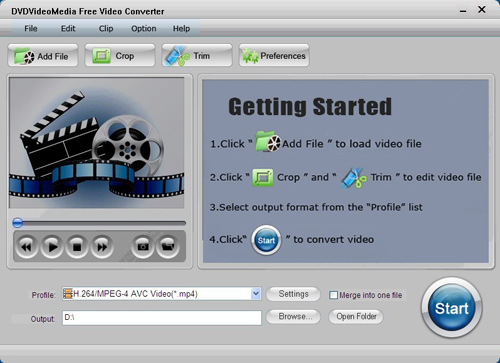
# 2. ປ່ຽນ File Converter ສຽງ
ປ່ຽນແປງໄຟສຽງ bolsters ແປງປາງແລະການນໍາເຂົ້າອົງການຈັດຕັ້ງທັງຫມົດ, ແລະຍັງ simplified ແລະ heaps ຂອງການຕັດການຕັ້ງຄ່າຂອບ. ທ່ານເຊັ່ນດຽວກັນສາມາດນໍາໃຊ້ປ່ຽນສຽງ File Converter ທີ່ຈະສຸມໃສ່ສຽງຈາກໄຟລ໌ວິດີໂອຂອງທ່ານແລະແຜ່ນຊີດີ / ດີວີດີແລະຍັງຈັບສຽງຈາກນ້ໍາສຽງທີ່ມີຊີວິດຈາກອິນເຕີເນັດ. A ບາງສ່ວນຂອງການຕັ້ງຄ່າລົດໃນສະຫຼັບໄຟ Sound Converter ເອົາລຶບໄຟລ໌ສຽງແຫລ່ງຫຼັງຈາກປ່ຽນໃຈເຫລື້ອມໃສ, ຜົນສະທ້ອນຕິສຽງ, ການແກ້ໄຂສະຫຼາກ, ແລະການດາວໂຫຼດອົງປະກອບທີ່ລຶກຊຶ້ງສານ CD ຈາກອິນເຕີເນັດ. ທາງເລືອກອີກປະການຫນຶ່ງທີ່ສໍາຄັນເປັນຫນຶ່ງທີ່ເຮັດໃຫ້ທ່ານໂອກາດທີ່ຈະສ້າງຕັ້ງຂຶ້ນເພື່ອສາມແປງ preset ເປັນຈັດຕັ້ງທີ່ມີເປົ້າຫມາຍທີ່ທ່ານສາມາດມີສິດແຕະກ່ຽວກັບໄຟລ໌ສຽງແລະເລືອກເອົາຫນຶ່ງໃນອົງການຈັດຕັ້ງເຫຼົ່ານັ້ນສໍາລັບການປ່ຽນໃຈເຫລື້ອມໃສໄດ້ໄວ. ມັນເປັນການຊ່ວຍເຫຼືອຂະຫນາດໃຫຍ່.
ຈຸດເດັ່ນ:
Attuned ກັບຮູບແບບສຽງຫຼາຍທີ່ສຸດກ່ວາຄໍາຮ້ອງສະຫມັກຊອບແວອື່ນໆ. ແລະ
ອະນຸຍາດໃຫ້ທ່ານເພື່ອບັນທຶກນ້ໍາສຽງອອກອິນເຕີເນັດ.
Cons:
ທ່ານຈໍາເປັນຕ້ອງຈ່າຍສໍາລັບການສະຫນັບສະຫນູນໂທລະສັບ.

# 3. Media iO
Media.iO ກໍຫມາຍຄວາມວ່າເຖິງວ່າຈະມີຄວາມຈິງທີ່ວ່າທ່ານບໍ່ຈໍາເປັນຕ້ອງດາວນ໌ໂຫລດຜະລິດຕະພັນໃດທີ່ຈະນໍາໃຊ້ມັນ, ທ່ານຈໍາເປັນຕ້ອງໂອນແລະດາວນ໌ໂຫລດໄຟລ໌ຂອງທ່ານເພື່ອເຮັດໃຫ້ມັນເຮັດວຽກ. ໃນ wake ຂອງ stacking ຢ່າງຫນ້ອຍຫນຶ່ງໄຟສຽງເພື່ອ Media.iO, ທ່ານພຽງແຕ່ຕ້ອງການທີ່ຈະເລືອກເອົາຄຸນນະພາບຜົນຜະລິດແລະຫນຶ່ງໃນກຸ່ມຜະລິດຈາກ underneath. ເມື່ອໄຟໄດ້ຮັບການປ່ຽນໃຈເຫລື້ອມໃສ, ທ່ານສາມາດດາວນ໌ໂຫລດໃຫ້ເຂົາເຈົ້າເປັນອິດສະຫຼະຫຼືຮ່ວມກັນໃນເອກະສານໄປສະນີໄດ້.
ຈຸດເດັ່ນ:
ສະຫນັບສະຫນູນ MP3, WAV, WMA ແລະຜົນຜະລິດ OGG ຮູບແບບ.
ຕົວເລືອກໃນການຄຸ້ມຄອງຄຸນນະພາບສຽງເຊັ່ນ: ທີ່ຮ້າຍ, ສູງ, ປົກກະຕິຫຼືຄຸນນະພາບສຽງຕ່ໍາ.
ສະຫນັບສະຫນູນການສົນທະນາ AAC ໄຟລ໌ຫຼາຍ.
Cons:
ເວລາຜູ້ບໍລິໂພກສໍາລັບການແປງຂອງໄຟລ໌ສຽງ Bulk.
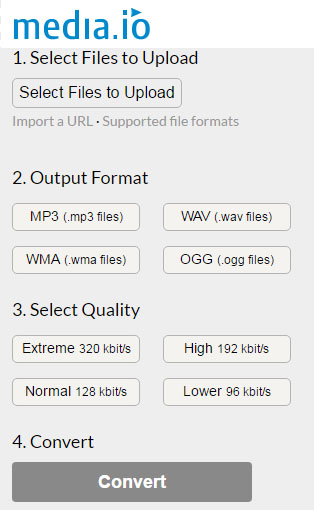
# 4. MediaHuman Converter ສຽງ
ໃນກໍລະນີທີ່ທ່ານກໍາລັງຊອກຫາສໍາລັບໂຄງການກົງໄປກົງມາທີ່ເຮັດວຽກໂດຍບໍ່ມີການເລືອກລົດແລະ befuddling ການໂຕ້ຕອບທີ່ບາງສ່ວນຂອງເຫຼົ່ານີ້ apparatuses ແປງສຽງມີ, ທ່ານຈະແນ່ນອນຄື MediaHuman ສຽງປ່ຽນ. ພຽງແຕ່ງ່າຍໄຟລ໌ສຽງຄຸນຕ້ອງແປງກົງໄປກົງເຂົ້າໄປໃນໂຄງການ, ເລືອກເອົາອົງການຈັດຕັ້ງຜົນຜະລິດ, ແລະຫຼັງຈາກນັ້ນເລີ່ມການແປງ. ໃນໂອກາດປິດທີ່ທ່ານຈໍາເປັນຕ້ອງເລືອກລົດຫຼາຍ, MediaHuman ສຽງປ່ຽນສາມາດເຮັດໃຫ້ທ່ານປັບປຸງແກ້ໄຂສິ່ງຕ່າງໆເຊັ່ນວ່າອົງການຈັດຕັ້ງຜົນຜະລິດໄວ້ໃນຕອນຕົ້ນ, ບໍ່ຄໍານຶງເຖິງວ່າທ່ານຈໍາເປັນຕ້ອງໄດ້ຜົນສະທ້ອນເພີ່ມ melodies ເຫລື້ອມໃສໃນ iTunes, ແລະໃນກໍລະນີທີ່ທ່ານຕ້ອງການເພື່ອຊອກຫາຄວາມລັບ ຝີມືຈາກອອນໄລນ໌, ໃນບັນດາທາງເລືອກທີ່ແຕກຕ່າງກັນ.
Pros:
ງ່າຍຕໍ່ການໃຊ້.
ຜູກຂາດທາງການສໍາລັບການເກືອບທັງຫມົດ Windows ແລະ Mac ຮຸ່ນ.
Cons:
ບໍ່ໄດ້ເວົ້າວ່າສິ່ງ flac ລະດັບມັນແຍກກັບ.
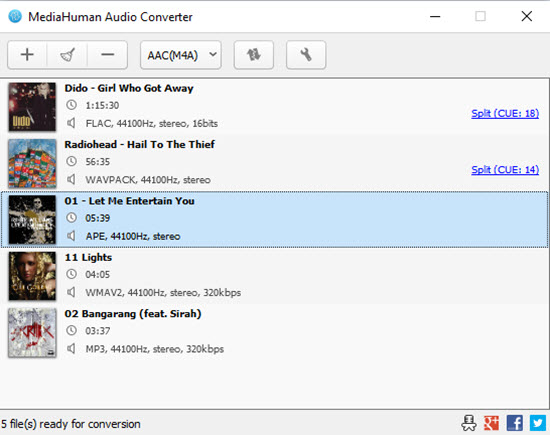
# 5. Hamster Converter ສຽງຟຣີ
Hamster ເປັນແປງສຽງຟຣີທີ່ແນະນໍາການຢ່າງວ່ອງໄວ, ມີການໂຕ້ຕອບເລີຍ, ແລະບໍ່ແມ່ນການຍາກທີ່ຈະນໍາໃຊ້. ບໍ່ສະເພາະແຕ່ Hamster ສາມາດມີການປ່ຽນແປງໃນໄລຍະໄຟລ໌ສຽງຈໍານວນຫລາຍໃນມະຫາຊົນ, ແນວໃດກໍ່ຕາມມັນສາມາດຜະສົມຜະສານໄຟລ໌ເຂົ້າໄປໃນຫນຶ່ງ, ນະດຽວກັນກັບ Freemake Audio Converter. ຕໍ່ມາຫຼັງຈາກຈະເຮັດໃຫ້ໃນໄຟລ໌ມີການປ່ຽນແປງໃນໄລຍະ, Hamster ເຮັດໃຫ້ທ່ານໂອກາດທີ່ຈະເລືອກເອົາໃດໆຂອງການອອກແບບຜົນຜະລິດຈາກຂ້າງເທິງຫຼືເອົາຈາກ gadget ໃນກໍລະນີທີ່ທ່ານບໍ່ຮູ້ວ່າສິ່ງທີ່ຈັດເອກະສານທີ່ຄວນຈະເປັນໃນຂະນະ Sony, Apple, Nokia ໃດຫນຶ່ງ, Philips, Microsoft, BlackBerry, HTC, ແລະອື່ນໆ.
ຈຸດເດັ່ນ:
100% ໃນການໂຕ້ຕອບຟຣີແລະງ່າຍດາຍ.
ສະຫນັບສະຫນູນສໍາລັບການເກືອບທຸກປະເພດວິດີໂອທີ່ມີຢູ່.
ເວົ້າເກີດບັນຫາແລະຄວາມໄວບໍ່ໄດ້ເລວ.
Cons:
ຄວາມລົ້ມເຫຼວທີ່ຈະກວດສອບລາຍລະອຽດຂອງໄຟລ໌ວິດີໂອບາງ.
ຂາດລາຍລະອຽດອັດຕາແລກປ່ຽນອຸປະກອນ.
ຂາດສະຫນັບສະຫນູນສໍາລັບການ Widescreen Xbox.
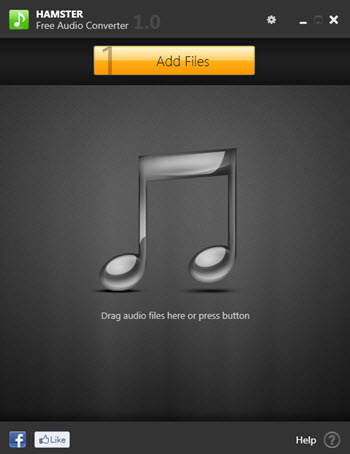
# 6. Freemake Converter ສຽງ
Freemake Audio Converter bolsters ບໍ່ພໍເທົ່າໃດການຮ່ວມມືແບບສຽງປົກກະຕິແລະເຮັດໃຫ້ປະລາດທີ່ງ່າຍດາຍທີ່ຈະນໍາໃຊ້. ເຖິງການປ່ຽນແປງໃນໄລຍະໄຟລ໌ສຽງດຽວເຂົ້າໄປໃນອົງການຈັດຕັ້ງທີ່ແຕກຕ່າງກັນຢູ່ໃນທົ່ວເນື້ອ, ທ່ານສາມາດເຂົ້າຮ່ວມໄຟລ໌ຕ່າງໆເຂົ້າໄປໃນຫນຶ່ງໄຟລ໌ສຽງໃຫຍ່ກັບ Freemake Audio Converter. ຕົວຕິດຕັ້ງສໍາລັບການ Freemake Audio Converter ຈະພະຍາຍາມທີ່ຈະແນະນໍາບັນດາໂຄງການທີ່ແຕກຕ່າງກັນທີ່ຖືກຕັດການເຊື່ອມຕໍ່ເພື່ອແປງໄດ້, ສະນັ້ນເຮັດໃຫ້ແນ່ນອນເພື່ອຍົກເລີກການເລືອກທາງເລືອກເຫຼົ່ານີ້ກ່ອນທີ່ສໍາເລັດການຕິດຕັ້ງຢູ່ໃນໂອກາດຄົນທີ່ທ່ານບໍ່ຈໍາເປັນຕ້ອງໃຫ້ເຂົາເຈົ້າເຂົ້າກັບ PC ຂອງທ່ານ. ທ່ານເຊັ່ນດຽວກັນອາດຈະຈໍາເປັນຕ້ອງໄດ້ຊອກຫາຢູ່ໃນ Freemake Video Converter, ໂຄງການອື່ນຈາກນັກອອກແບບ indistinguishable ຈາກ Converter Freemake ສຽງທີ່ສະຫນັບສະຫນູນຕໍາແຫນ່ງຂໍ້ມູນຂ່າວສານສຽງຫຼາຍກ່ວາແປງນີ້ (ຢ່າງໃດກໍຕາມການຈັດຜົນຜະລິດສຽງຫນ້ອຍ),
ຈຸດເດັ່ນ:
ບາດແຜໄຟໂດຍກົງກັບແຜ່ນໄດ້.
ດາວນ໌ໂຫລດແລະປ່ຽນວິດີໂອອອນໄລນ໌.
merge ໄຟລ໌ວິດີໂອແລະຄໍາບັນຍາຍສະຫນັບສະຫນູນ.
Cons:
ການແກ້ໄຂການນໍາເຂົ້າຄໍາບັນຍາຍຮຽກຮ້ອງໃຫ້ມີການຊື້ຂອງຄໍາບັນຍາຍ Pack ໄດ້.
ອາດພະຍາຍາມທີ່ຈະຕິດຕັ້ງຊອບແວທີ່ບໍ່ກ່ຽວຂ້ອງໃນລະຫວ່າງການຕິດຕັ້ງ.
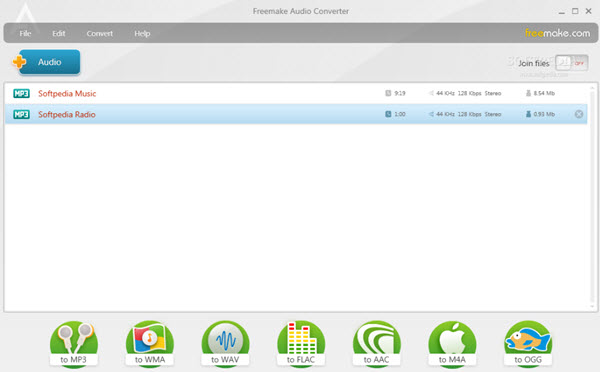
# 7. VSDC Converter ສຽງຟຣີ
VSDC Free Audio Converter ມີການໂຕ້ຕອບເລືອກທີ່ uncomplicated ທີ່ຈະເຂົ້າໃຈແລະບໍ່ໄດ້ jumbled ກັບ catches ບໍ່ມີຈຸດຫມາຍ. ພຽງແຕ່ກອງຂຶ້ນໄຟລ໌ສຽງທີ່ທ່ານຕ້ອງການທີ່ຈະມີການປ່ຽນແປງໃນໄລຍະ, ຫຼືໃສ່ URL ຂອງໄຟລ໌ອອນໄລນ໌, ເລືອກເອົາຮູບແບບທີ່ແຖບທີ່ຈະເລືອກເອົາອົງການຈັດຕັ້ງຜົນຜະລິດ, ແລະເງິນເລີ່ມການແປງມີການປ່ຽນແປງໃນໄລຍະໄຟລ໌. ມີນອກຈາກນັ້ນພິສູດອັກສອນປ້າຍສໍາລັບການແກ້ໄຂການຕິດຕາມຂອງຫົວຂໍ້, writer, ການເກັບກໍາ, ການຈັດປະເພດ, ແລະດັງນີ້ຕໍ່ໄປ, ແລະຍັງເປັນຜູ້ນ implicit ສໍາລັບ tuning ໃນ melodies ກ່ອນທີ່ທ່ານຈະມີການປ່ຽນແປງໃນໄລຍະໃຫ້ເຂົາເຈົ້າ. ຕົວຕິດຕັ້ງຈະພະຍາຍາມທີ່ຈະເພີ່ມບັນດາໂຄງການບໍ່ມີຈຸດຫມາຍແລະອຸປະກອນຄອມພິວເຕີຂອງທ່ານໃນກໍລະນີທີ່ທ່ານໃຫ້ມັນ. ເຮັດໃຫ້ແນ່ໃຈວ່າການຊອກຫາສໍາລັບພວກເຂົາແລະຄົນພິການໃຫ້ເຂົາເຈົ້າກ່ຽວກັບໂອກາດຄົນທີ່ທ່ານຕ້ອງການ.
ຈຸດເດັ່ນ:
ມັນສະຫນອງທາງເລືອກໃນການຜົນຜະລິດທີ່ແຕກຕ່າງກັນແລະການກັ່ນຕອງທີ່ເປັນປະໂຫຍດຫຼາຍ.
Cons:
ມັນຮຽກຮ້ອງໃຫ້ມີຊັບພະຍາກອນຄອມພິວເຕີໃນລະດັບສູງ (RAM ແລະ CPU).
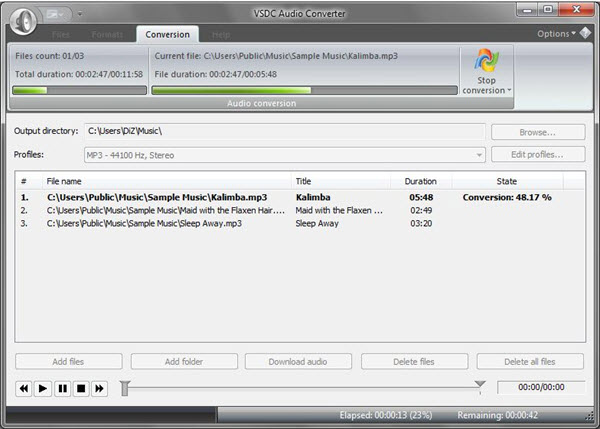
# 8. FileZigZag
FileZigZag ເປັນຜົນປະໂຫຍດແປງສຽງອອນໄລນ໌ທີ່ຈະມີການປ່ຽນແປງໃນໄລຍະກຸ່ມສຽງພື້ນຖານທີ່ສຸດ. ທຸກສິ່ງທຸກຢ່າງທີ່ທ່ານເຮັດແມ່ນໂອນໄຟລ໌ສຽງຄັ້ງທໍາອິດ, ເອົາການຮ່ວມມືແບບຜົນຜະລິດ coveted ແລະຫລັງຈາກນັ່ງໃກ້ຊິດສໍາລັບອີເມລ໌ທີ່ມີການເຊື່ອມຕໍ່ກັບເອກະສານປ່ຽນແປງໄດ້. ການທົດສອບທີ່ບໍ່ດີຢ່າງເຫັນໄດ້ຊັດທີ່ສຸດກ່ຽວກັບ FileZigZag ແມ່ນທີ່ໃຊ້ເວລາທີ່ໃຊ້ໃນການໂອນໄຟລ໌ສຽງແລະໄດ້ຮັບການເຊື່ອມຕໍ່ໃນອີເມລ໌ຂອງທ່ານ. ໃນກໍລະນີໃດກໍ່ຕາມ, ໄຟລ໌ສຽງທີ່ສຸດ, ເຖິງແມ່ນວ່າການຕິດຕາມດົນຕີດົນນານ, ມາຮອດໃນຂະຫນາດນ້ອຍຂ້ອນຂ້າງສະນັ້ນມັນບໍ່ແມ່ນຫຼາຍກ່ວາບໍ່ເປັນບັນຫາ. FileZigZag ຄວນຈະເຮັດວຽກຮ່ວມກັບໂຄງຮ່າງການເຮັດວຽກທຸກດຽວທີ່ສະຫນັບສະຫນູນໂຄງການເວັບໄຊຕ໌, ຄ້າຍຄືກັນກັບ MacOS, Windows, ແລະ Linux.
ຈຸດເດັ່ນ:
Free ແລະບໍ່ມີໂຄງການທີ່ຈະຕິດຕັ້ງ - ບໍລິການເວັບໄຊຕ໌ 100% ຕາມ.
ແປງຊະນິດຂອງໄຟລ໌ຈາກຮູບແບບຫນຶ່ງກັບຄົນອື່ນ.
ງ່າຍດາຍຫຼາຍເພື່ອນໍາໃຊ້.
Cons:
ທີ່ໃຊ້ເວລາແປງຊ້າແຕ່ໄວກ່ວາບາງອື່ນໆແປງເອກະສານອອນໄລນ໌.
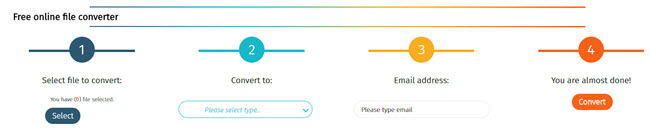
# 9. Zamzar
Zamzar ເປັນອີກສຽງອອນໄລນ໌ຜົນປະໂຫຍດແປງທີ່ສະຫນັບສະຫນູນປົກກະຕິຫຼາຍທີ່ສຸດດົນຕີແລະສຽງຕໍາແຫນ່ງ. ພາລະທີ່ຍິ່ງໃຫຍ່ທີ່ມີ Zamzar ແມ່ນ 50 MB ຂອງເຂົາເຈົ້າຈໍາກັດຂອບເຂດສໍາລັບໄຟລ໌ແຫຼ່ງ. ໃນຂະນະທີ່ໄຟລ໌ສຽງຈໍານວນຫລາຍແມ່ນ littler ກ່ວານີ້, ບາງຈັດຄວາມກົດດັນຕ່ໍາສາມາດ surpass ນີ້ກໍານົດສຸດທ້າຍພຽງເລັກນ້ອຍ. Zamzar ສາມາດໄດ້ຮັບການນໍາໃຊ້ກັບສິ່ງຈໍາເປັນໃດຫນຶ່ງໂຄງການເວັບໄຊຕ໌ທີ່ທັນສະໄຫມກ່ຽວກັບ OS ໃດ, ສໍາລັບການຍົກຕົວຢ່າງ, Windows, Mac, ແລະ Linux.
ຈຸດເດັ່ນ:
ການສົນທະນາເອກະສານຟລີ (ເຖິງ 50 MB).
ແປງຫຼາຍໆຂະຫນາດໃຫຍ່ຂອງໄຟລ໌ຈາກຮູບແບບຫນຶ່ງກັບຄົນອື່ນ.
Cons:
50 MB ຈໍາກັດຂະຫນາດໄຟລ໌ເຮັດໃຫ້ມັນມີຄວາມຫຍຸ້ງຍາກຫຼາຍທີ່ຈະນໍາໃຊ້ອັດຕາແລກປ່ຽນວິດີໂອແລະສຽງ.
ທີ່ໃຊ້ເວລາປ່ຽນໃຈເຫລື້ອມໃສຊ້າຫຼາຍ.

# 10. Super
SUPER ແມ່ນໂດຍສະເພາະແມ່ນອັດຕາສ່ວນແປງສຽງຟຣີ. ການທົດສອບທີ່ດີທີ່ສຸດກ່ຽວກັບ SUPER ເປັນ rundown ບໍ່ສໍາຄັນຂອງອົງການຈັດຕັ້ງສຽງມັນບາຍ. ໃນກໍລະນີທີ່ທ່ານມີໄຟລ໌ສຽງຄ່ອຍຈະມີຫລາຍທ່ານຈໍາເປັນຕ້ອງໄດ້ມີການປ່ຽນແປງໃນໄລຍະທີ່ຈະບາງສິ່ງບາງຢ່າງປົກກະຕິຫຼາຍ (ຫຼືວິທີການອື່ນໆປະມານ), ທ່ານຄວນຈະພະຍາຍາມຕົວແປງສຽງ SUPER.
ຈຸດເດັ່ນ:
ຫຼາຍງ່າຍດາຍທີ່ຈະນໍາໃຊ້.
Cons:
Interface ອາດຈະ scaring.